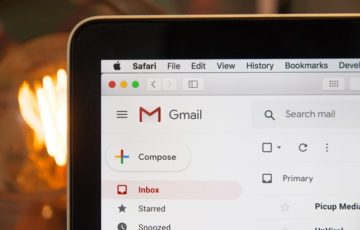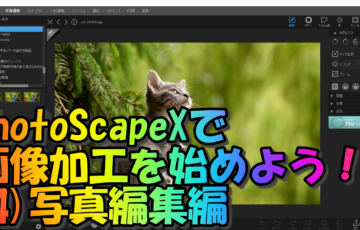目次
※2023/12/5 加筆修正
From 長田真毅
さて今日は、
最近僕がよく使っているWebツール
「GoFullPage-Full Page Screen Capture」という
Chromeの拡張機能について
お話ししたいと思います。
GoFullPage-Full Page Screen Captureとは?
GoFullPage-Full Page Screen Captureとは
Chromeの拡張機能で、
Webページを丸ごとキャプチャしてくれる
Webアプリ(ツール)です。
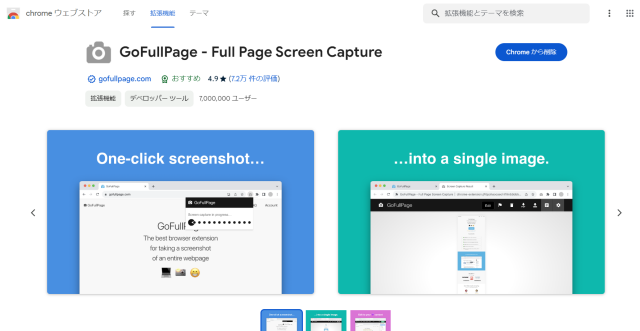
GoFullPage-Full Page Screen Captureの良いところ
GoFullPage-Full Page Screen Captureの良いところですが、
とにかく「簡単」!
そして「早い」!
というところですね。
1ボタンで見ているページを保存できます。
GoFullPage-Full Page Screen Captureの使い方
GoFullPage-Full Page Screen Captureは
Chromeの拡張機能なので、
Chromeウェブストアより
機能を追加することができます。
~~~~~~~~~
※機能追加の方法については、以前お話しした
「アイデア保存にうってつけ!Google Keepがめっちゃ便利な件」
http://bit.ly/2XzVDOv
をご覧ください。
~~~~~~~~~
GoFullPage-Full Page Screen Captureの使い方ですが、
ほんとにお手軽!
1)保存したいWebサイトで右上のボタンを押す
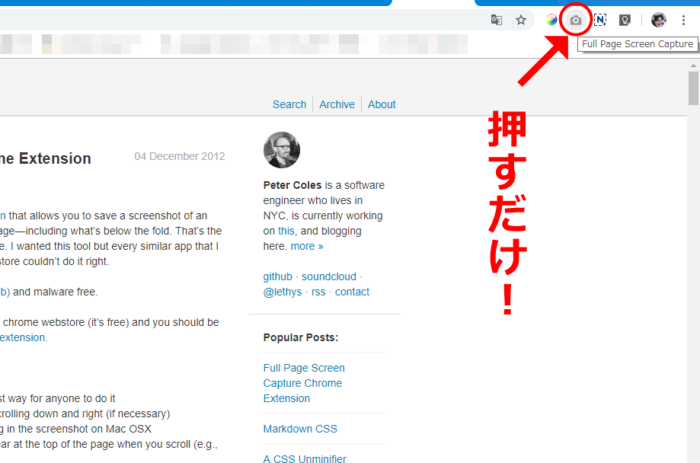
たったのこれだけです(笑)
※これを作ったPeterColesさんのサイトで試しています。
https://mrcoles.com/full-page-screen-capture-chrome-extension/
ボタンを押すだけで、
勝手にWebサイトを保存(キャプチャ)
し始めてくれます。
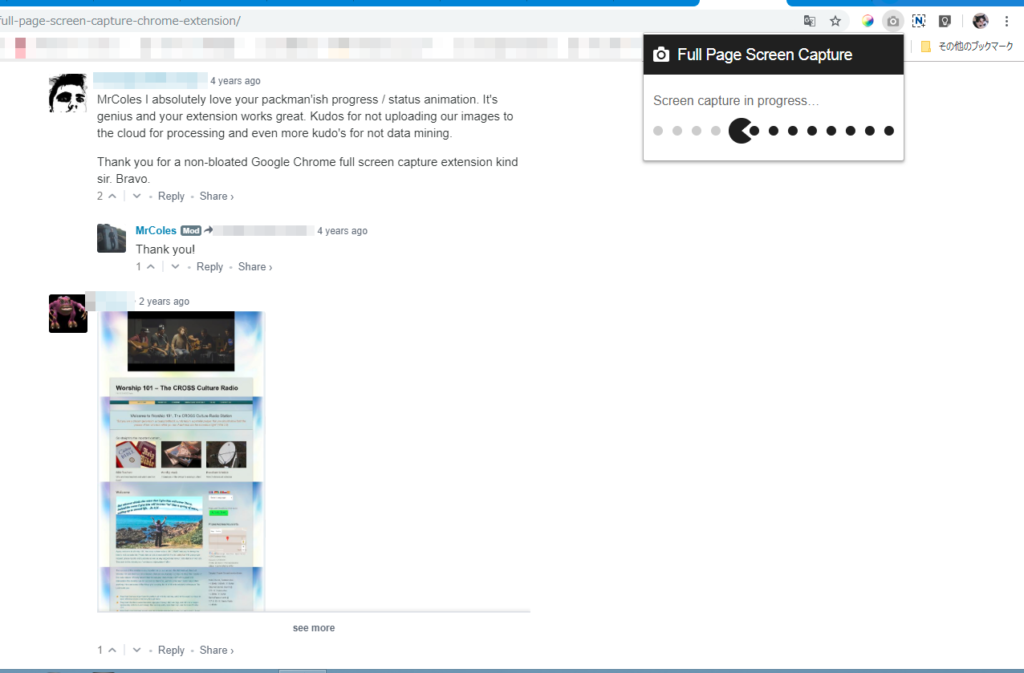
パクパクと
パックマンらしきアイコンが
エサを食べている間に…
あっという間にキャプチャ完了です!
キャプチャ後の画面がこちら
↓↓↓
※2023/12/5 最新版に修正
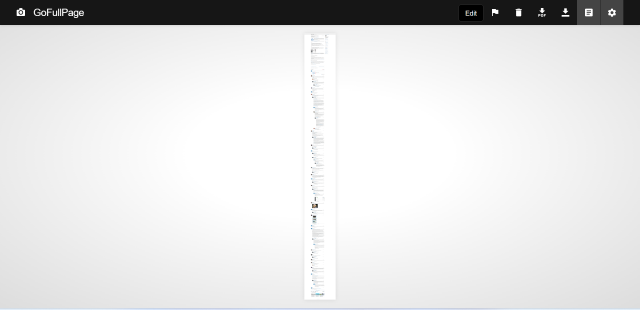
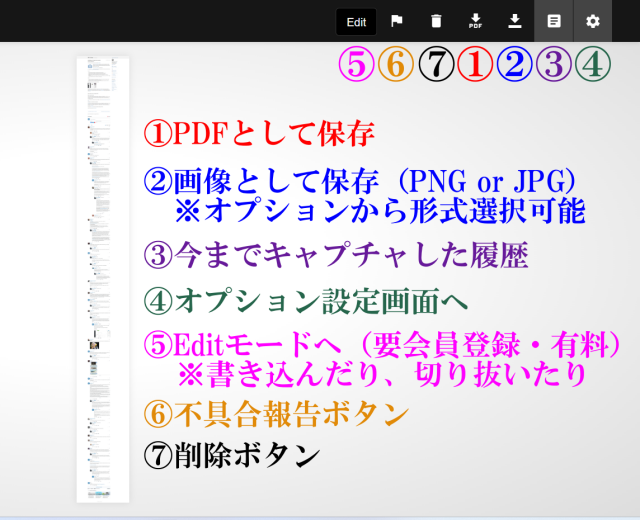
画面のボタンを簡単に説明すると、
①PDFとして保存
②画像として保存(PNGもしくはJPG)
※オプション画面から設定変更可能です
③今までキャプチャした履歴
④オプション設定画面へ
⑤Editモードへ(要会員登録・有料)
※書き込んだり、切り抜いたり
⑥画像削除ボタン
⑦報告フォーム
となっています。
※いつの間にか有料機能で
書き込みやサイズ変更などができる
Edit機能が実装されました。
以前、同じような拡張機能で
「Nimbusスクリーンショット」という
拡張機能を紹介したことがありますが、
◆Webページの画像・文章を保存したいときのおススメツール!「Nimbus Screenshot」
https://jmwa.org/contents/tool/nimbus-screenshot/
Nimbusスクリーンショットだと、
長いページはきちんとキャプチャできない時が
結構あったんですね。
それに比べると、さらに手軽に、
そして長めのページもエラーなく
キャプチャできる印象です。
ただ、注意点として
長いページは複数ページになるので
その点は注意してください。
まあ、それでも
だいたい2ページくらいで済みますね。
さいごに
今回僕が紹介した
GoFullPage-Full Page Screen Captureですが、
単純にWebページを
保存しておきたい場合には
非常にオススメできるツールです!
「このLP参考になるな… 保存しとこう!」とか、
そんな時にぜひ使ってみてくださいね。
http://bit.ly/2IzdO3s
※Googleウェブストアのページに飛びますので、安心してください。
最後までお読みいただき
ありがとうございました!